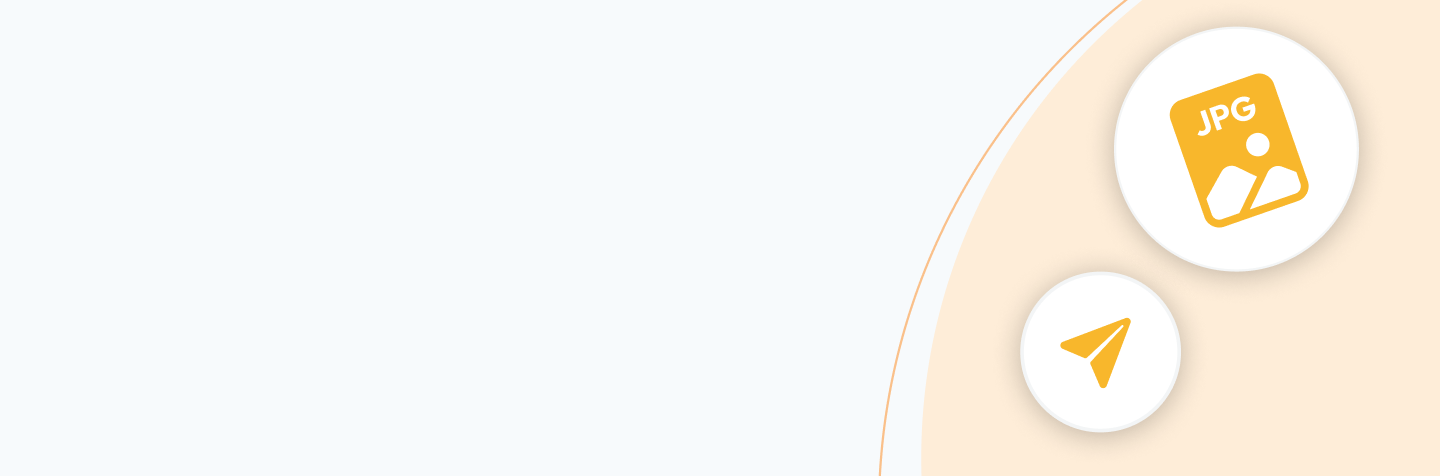Cómo convertir un PDF a JPG
Siguiendo unos sencillos pasos, puedes convertir archivos PDF a JPG y guardarlos con su nuevo formato.
-
1
Sube tu archivo PDF
Haz clic en el botón «Subir documento» o arrastra y suelta el archivo -
2
Edita el documento
Cambia lo que necesites en tu PDF antes de convertirlo a JPG -
3
Convierte el archivo
Haz clic en el botón para convertir tu PDF a JPG online -
4
Descarga o comparte el archivo
Guarda tu nuevo archivo JPG o compártelo directamente desde nuestra plataforma
¿Por qué elegir nuestra solución para convertir PDF a JPG?
-

Cambia documentos PDF a JPG online
Con PDFinity no necesitas instalar ningún programa para pasar de PDF a JPG: nuestra plataforma es 100 % online. ¡Convierte tus archivos, estés donde estés y con cualquier dispositivo! -

Convierte PDF a imagen rápidamente
No encontrarás una solución más rápida para pasar de PDF a JPG. Solo tienes que arrastrar y soltar tu PDF a nuestro convertidor y hacer clic. Tendrás tu documento JPG en cuestión de segundos. -

Descarga y distribución de los archivos sin esfuerzo
Una vez convertido, guarda tu JPG en tu ordenador o dispositivo con un simple clic. También puedes compartirlo directamente desde nuestro sitio web… ¡la decisión es tuya! -

Usa tu navegador preferido
Nuestro convertidor de PDF a JPG funciona con cualquier navegador que elijas. Tanto si trabajas con Google Chrome como Opera o Microsoft Edge, puedes cambiar el formato de archivo fácilmente. -

Priorizamos tu privacidad
Nos tomamos muy seriamente la privacidad y la seguridad. Todos los archivos y la información que subes a nuestro sitio se cifran mientras los usas y se eliminan cuando terminas de trabajar con ellos. -

El mejor convertidor de archivos PDF a JPG
La facilidad de uso de nuestro sitio, la eficacia de la herramienta de conversión y la constante atención al cliente que ofrecemos nos posicionan como el mejor lugar para convertir a JPG.
Preguntas frecuentes sobre el convertidor de PDF a JPG
¿Es lo mismo JPG que JPEG?
Toggle faqs
Sí, tanto los JPG como los JPEG son archivos de imagen de trama creados por el Joint Photographic Experts Group.
En las primeras versiones de Windows, los nombres de archivo solo podían tener 3 letras como extensión. Por eso se utilizó «.jpg».
En versiones posteriores, los archivos empezaron a designarse como «JPEG».
En cuanto a funciones y compatibilidad, son idénticos.
¿Qué es mejor: convertir a JPG o a PNG?
Toggle faqs
Depende de lo que necesites hacer con tu archivo de imagen.
Los JPG ocupan menos espacio en tu unidad, porque son más pequeños que los PNG.
En cambio, los PNG suelen ofrecer mejor calidad de imagen y son más versátiles al añadirles otras fotos y trabajar en proyectos.
Descubre todos los detalles sobre convertir a PNG aquí.
¿Cómo pasar de PDF a JPG sin perder calidad?
Toggle faqs
Si usas nuestro convertidor, puedes mantener la alta calidad de tu PDF al crear la versión JPG.
De todas formas, ten en cuenta que cada vez que guardas un archivo JPG, este se comprime un poco más y la calidad de la imagen se reduce.